가사 보는 방법 Spotify 2025 [데스크탑 & 모바일]
Spotify 최고의 음악 스트리밍 서비스와 혜택을 제공하는 선도적인 플랫폼 중 하나입니다. 물론, 당신이 그 특정 노래와 사랑에 빠지면, 당신의 초기 본능은 그 노래에 대해 더 많이 배우고 그 노래를 들으면서 따라 부르려는 것입니다. 하지만 가사 보는 방법 Spotify?
혹시 익숙하지 않은 신곡이 있어도 걱정하지 않으셔도 됩니다. 운 좋게, Spotify 노래 가사를 볼 수 있는 노래 보기 기능이 있습니다. 더 좋은 점은 모바일, 데스크톱, TV 등 다양한 기기에서 이 작업을 수행할 수 있다는 것입니다! 프리미엄이 있든 무료이 있든 Spotify 계정에서 가사를 보는 과정 Spotify 완료할 수 있습니다! 계속 읽어보세요. 이 기사에서는 가사를 보는 방법에 대한 자세한 단계를 소개합니다. Spotify 데스크톱, 모바일 또는 TV.
기사 내용 1부. 가사를 얻는 방법 Spotify2부. 가사 보는 방법 Spotify 다른 장치에3부. 노래를 다운로드하는 방법 Spotify 프리미엄없이4 부. 개요
1부. 가사를 얻는 방법 Spotify
가사를 보는 방법을 배우기 전에 Spotify, 가사를 가져오는 방법에 대해 알아볼 수 있습니다. Spotify. 가사를 얻으려면 Spotify, 내장 기능, 타사 앱, 브라우저 확장 프로그램을 포함한 여러 가지 방법을 사용할 수 있습니다. 다음은 몇 가지 옵션입니다.
- Spotify 내장 가사 기능: 일부 노래 Spotify 노래가 재생되는 동안 실시간으로 동기화된 가사를 표시하는 가사 기능이 있습니다. 하지만 이 기능은 모든 노래에 사용할 수 있는 것은 아닙니다.
- Musixmatch 통합: Musixmatch 다음과 통합된 인기 가사 플랫폼입니다. Spotify 노래 가사를 제공합니다.
- 천재적인 통합: Genius는 노래 가사와 주석을 제공하는 또 다른 플랫폼입니다.
- 브라우저 확장: Chrome, Firefox 및 기타 브라우저에서 재생되는 노래의 가사를 표시할 수 있는 브라우저 확장 프로그램이 있습니다. Spotify. 예에는 Chrome용 'Musixmatch 가사(YouTube용 가사)' 및 'Spotify Firefox용 가사'입니다.
이러한 방법을 사용하면 귀하의 능력을 향상시킬 수 있습니다. Spotify 좋아하는 노래의 가사에 액세스하여 청취 경험을 쌓으세요. 통합 기능을 선호하든, 타사 앱을 선호하든, 수동 검색을 선호하든 선호도에 맞는 옵션을 사용할 수 있습니다. 다음으로 에서 가사를 보는 방법에 대해 알아 보겠습니다. Spotify 데스크톱, 모바일 또는 TV에서 단계별로
2부. 가사 보는 방법 Spotify 다른 장치에
이후 Spotify 앱은 거의 모든 기기에서 지원되므로 쉽게 설치할 수 있습니다. 때문에 Spotify 더 나은 사용자 경험을 촉진하기 위해 몇 가지 개선 사항을 만들었으며 사용자가 실시간으로 듣고 있는 트랙과 함께 노래를 부를 수 있는 "가사 섹션"을 도입했습니다.
실제로, 이 특전은 특히 가수가 말하는 내용을 처음에 이해할 수 없어서 다시 알아보고 싶어하는 사람들에게 충분히 도움이 되는 것 같습니다. 그럼 가사를 보는 방법은 Spotify 데스크톱, 모바일 또는 TV에서? 이번편에서는 바로 가사 보는 방법을 공유해드리겠습니다. Spotify 모바일 또는 데스크톱 앱을 사용하는 경우.
가사 보는 방법 Spotify iPhone에서
가사를 보는 방법 Spotify 아이폰에서? 아이폰 사용자라면 아래 절차를 참고하시면 됩니다. 당신은 확인해야합니다 Spotify iPhone의 앱이 최신 버전입니다. 그렇지 않은 경우 업데이트해야 합니다. 애플 앱 스토어.
1 단계. 시작 Spotify 앱을 열고 스트리밍하려는 노래를 선택하세요. 홈페이지나 ''에서 하나를 선택할 수 있습니다.도서관" 부분. 탭하면 듣기가 시작됩니다.
2 단계. 화면 하단에 미리보기 표시줄이 있습니다. 이것을 위로 드래그합니다. 그러면 노래의 가사와 커버 아래에 표시되는 것을 볼 수 있습니다. 노래 가사가 실시간으로 표시되어 들으면서 따라 부를 수 있습니다.
3단계. 가사를 전체 화면으로 보려면 '를 탭하세요.더 보기” 옵션은 가사 상자 상단에 있습니다.
이 외에도 인스타그램이나 페이스북에서 특정 가사를 공유하고 싶다면 “몫” 아이콘 버튼이 오른쪽 하단에 있습니다. 그런 다음 원하는 부분을 강조 표시하고 공유를 다시 탭하세요. 가사를 보려면 그 점을 기억해야 합니다. Spotify iPhone에서는 노래를 먼저 재생해야 합니다. 프리미엄을 사용하지 않는 한 온라인 상태는 필수입니다. Spotify 계정을 만들고 오프라인 스트리밍에 사용할 수 있는 노래를 얻었습니다.
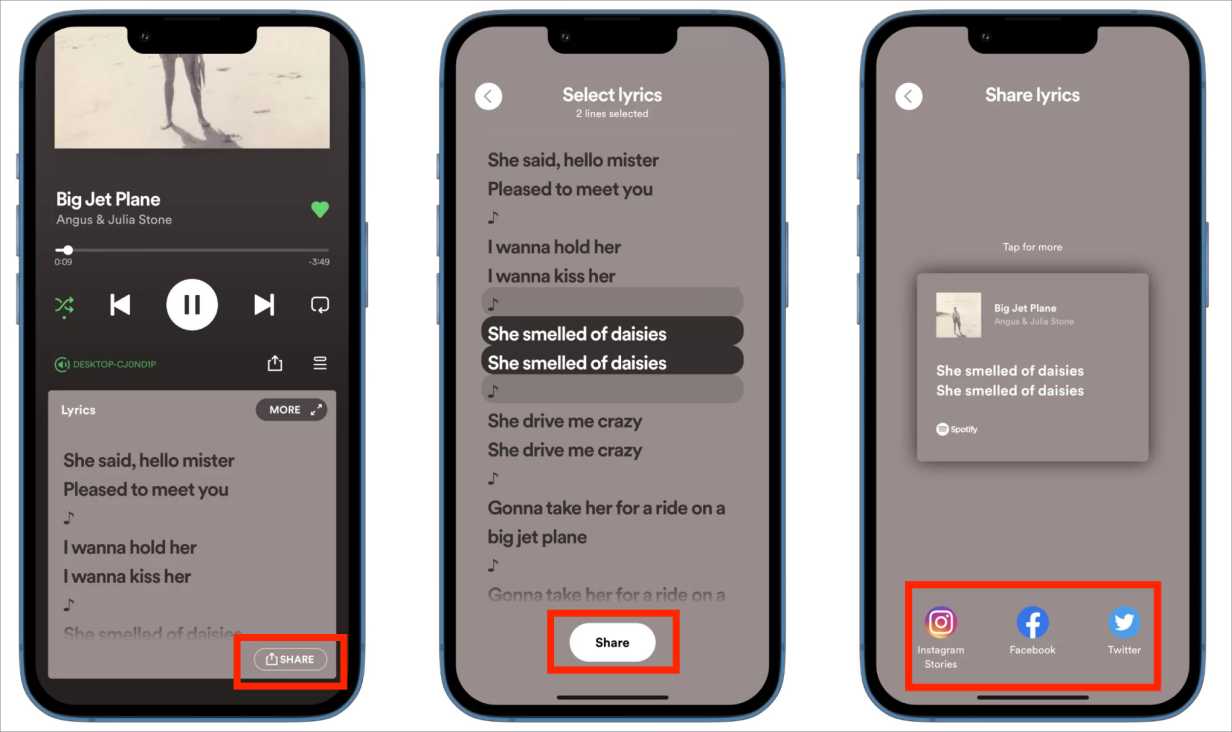
가사 보는 방법 Spotify Android에서
가사를 보는 방법 Spotify 안드로이드에서? 에서 가사를 보는 방법에 대해 자세히 논의하는 것도 가치가 있습니다. Spotify Android 기기 사용자인 경우. 아래 상세 안내를 확인하실 수 있습니다.
1 단계. 열기 Spotify Android 기기에서 앱을 실행하고 연주하려는 노래를 찾으세요. “로 이동하세요.도서관” 섹션이 여기에 있는 경우 탭하여 재생을 시작하세요. '를 탭하세요.지금 재생 중” 페이지 하단에 있는 막대입니다.
2 단계. 화면 하단에서 위로 스 와이프하면 가사를 볼 수 있습니다. 전체 화면으로 보려면 가사 카드의 오른쪽 상단 모서리에 있는 확장 아이콘을 누르거나 가사 화면의 아무 곳이나 탭하세요.
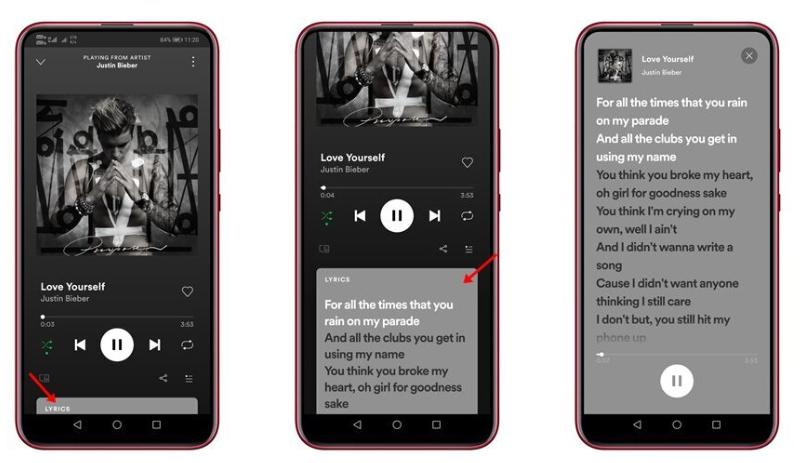
앱이 잘못된 가사를 표시하는 경우 경고 Spotify 화면 오른쪽 상단에 있는 깃발을 탭하면 됩니다. 다음 중에서 선택할 수 있는 옵션이 표시됩니다.가사가 다 틀렸어","일부 가사가 잘못되었습니다."및"가사가 제대로 동기화되지 않았습니다.".
가사 보는 방법 Spotify PC에
에서 가사를 보는 방법을 논의한 후 Spotify 모바일(iOS 또는 Android 기기)에서 가사를 보는 방법을 소개하겠습니다. Spotify PC.
1 단계. 컴퓨터 브라우저에서 Spotify 웹 플레이어.
2 단계. 물론 계정 자격 증명을 사용하여 계정에 로그인해야 합니다. 로그인에 성공하신 후, 연주하고 싶은 곡을 검색해주세요. '를 탭하세요.연극” 아이콘이 노래에 표시됩니다.
3단계. 이있다 "마이크로폰” 아이콘은 “지금 재생 중" 술집. 여기서 노래 가사를 보실 수 있습니다. 가사 화면에서 나가려면 "마이크로폰” 아이콘을 다시 누르거나 “<"화살표.
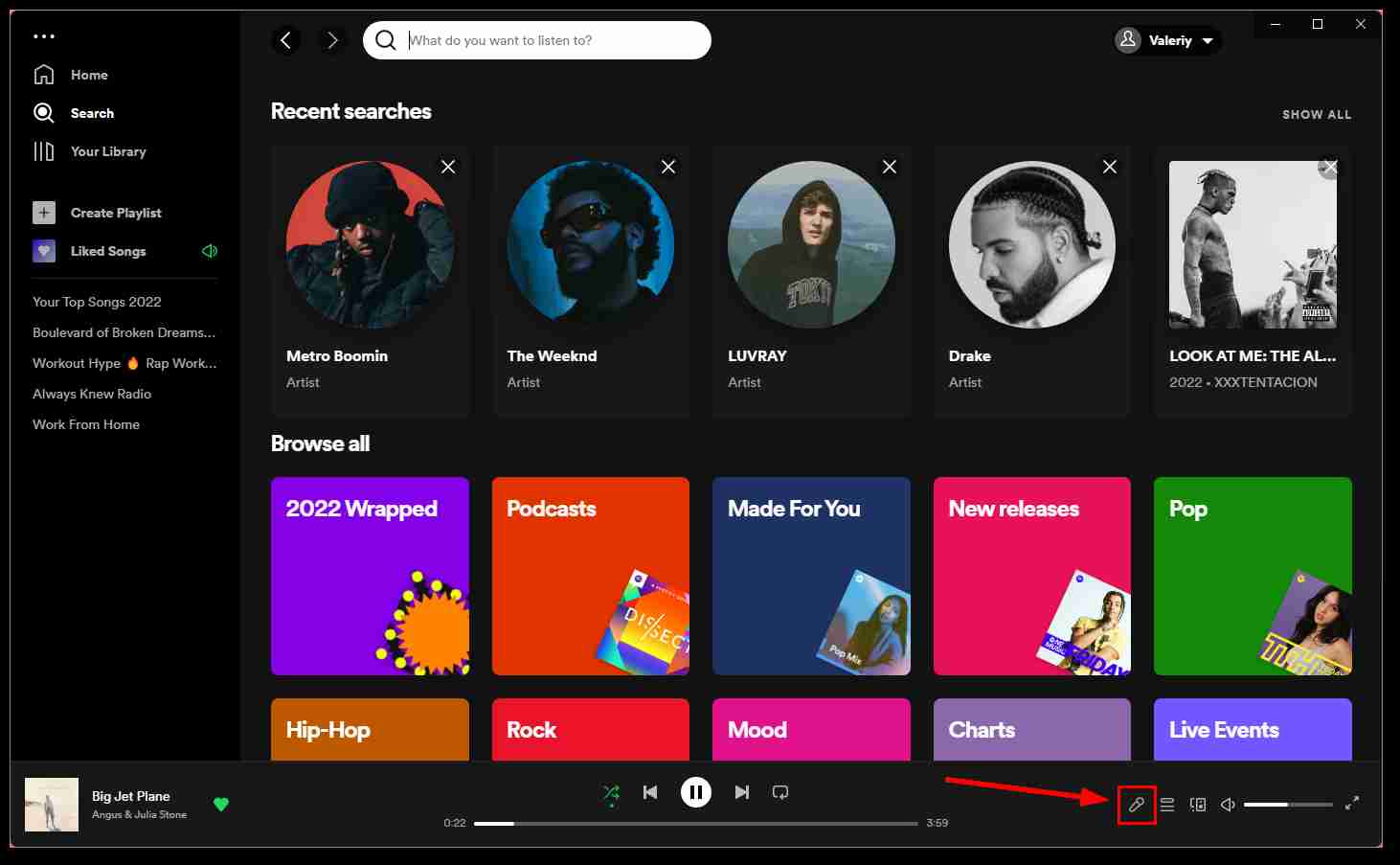
가사 보는 방법 Spotify TV에
가사를 보는 방법 Spotify TV에? 만약 당신의 Spotify 응용 프로그램에는 가사 기능이 내장되어 있으며 TV 화면에서 "가사 보기"를 클릭하면 가사를 볼 수 있습니다.
1 단계. TV를 켜고 시작 Spotify TV 응용 프로그램이 음악을 재생합니다.
2 단계. 들어가다 '지금 재생 중 보기' 노래 화면.
3단계. 가사를 활성화하려면 가사 버튼의 오른쪽 모서리를 클릭하십시오. Spotify.
4단계. 활성화되면 노래를 재생하는 동안 트랙의 가사 보기를 시작합니다.
이것으로도 좋은 점은 Spotify 특징은 다른 언어로도 노래를 볼 수 있다는 것입니다(영어만 사용할 수 있는 언어는 아닙니다). 그러나 충분히 훌륭하기는 하지만 앱의 이 기능은 여전히 새로운 기능입니다. 따라서 앱에 있는 모든 트랙의 가사를 볼 수 없는 것은 이해할 수 있습니다. “가사'를 탭하는 순간 '상자'가 표시됩니다.지금 재생 중” 바를 페이지 하단에 표시하세요.
가사를 보는 방법에 대해 언급된 단계를 따르는 것만큼 간단합니다. Spotify, 현재 재생 중인 노래의 가사를 보고 함께 부를 수 있습니다.
3부. 노래를 다운로드하는 방법 Spotify 프리미엄없이
이 게시물의 주요 의제는 웹에서 가사를 보는 방법을 다루는 것입니다. Spotify, 우리는 또한 귀하의 사본을 다운로드하는 방법에 대한 이 중요한 정보를 귀하와 공유하는 것이 도움이 된다는 것을 알게 되었습니다. Spotify 즐겨찾기는 도중에 제한이나 문제 없이 수행할 수 있습니다.
Spotify 노래는 사용자가 앱 외부 또는 승인되지 않은 장치에서 재생 및 스트리밍하는 것을 방해하는 DRM 기술로 보호되는 것으로 알려져 있습니다. 다행스럽게도 이것은 해결할 수 없는 문제가 아닙니다. 다음과 같은 훌륭한 앱의 도움으로 TunesFun Spotify Music Converter, 이러한 문제는 즉시 해결할 수 있습니다.
DRM 제거 기능 외에도 TunesFun Spotify Music Converter 도움을 줄 수도 있다 변환 Spotify MP3로 트랙. 따라서 트랙이 OGG Vorbis에 있을 때 대부분의 미디어 플레이어 및 장치에서 트랙을 재생할 수 없다고 더 이상 걱정할 필요가 없습니다. 이제 부담없이 놀이 Spotify Chromecast의 노래, Alexa 또는 기타 장치.
사용을 고려하려는 경우 TunesFun Spotify Music Converter, 여기서는 참조로 사용할 수 있는 자세한 절차를 준비했습니다.
1 단계. 앱의 설치 요구 사항이 모두 충족되면 앱을 실행하고 시작하세요. 노래 추가 처리됩니다. 메인 화면으로 드래그 앤 드롭하면 작동합니다. 또는 해당 URL을 사용할 수도 있습니다.

단계 #2. 출력 형식 선택 지원되는 목록에서 사용하십시오. 위치를 선택하는 것을 잊지 마세요. 출력 폴더 (변환된 노래가 저장되는 위치)

3단계. 설정이 모두 완료되면 다음 중 하나를 탭하기만 하면 됩니다.개 심자"또는"모두 변환"버튼. 그런 다음 앱이 파일 변환을 시작합니다. 동시에 DRM 제거 프로세스도 진행됩니다.

단 몇 분 만에 선택한 DRM이 없는 변환된 사본이 Spotify 노래는 두 번째 단계에서 설정한 출력 폴더에서 사용할 수 있습니다. 이제 사용하려는 모든 장치에서 무료로 스트리밍할 수 있습니다. 외부 드라이브에 저장하는 것도 이제 가능해졌습니다!
4 부. 개요
가사를 보는 방법에 대한 자세한 가이드 학습 및 찾기 Spotify 모바일이나 PC에서 쉽게 할 수 있습니다. 다행히도, Spotify 앱은 매우 유연하며 다양한 장치에 설치할 수 있습니다. 특정 트랙의 가사를 볼 수 있다는 것은 특히 가사가 익숙하지 않거나 방금 발표된 신곡인 경우 노래를 들으면서 따라 부를 수 있기 때문에 참으로 좋은 일입니다.
좋아하는 노래의 가사를 찾는 가이드를 공유하는 것 외에도 Spotify 여기에서 다운로드 및 변환에 도움이 되는 도구가 필요한 경우를 대비하여 Spotify 노래, 당신은 다음과 같은 앱에 의지합니다 TunesFun Spotify Music Converter!
코멘트를 남겨주세요